Всем привет! Сегодня я расскажу вам, как убрать округление в Excel. На самом деле урок подойдет и для тех, кто, наоборот, хочет это самое округление добавить. Так как сами методы очень схожи. Надеюсь, что урок вам понравится, ну а мы не будем тянуть и начнем.
Способ 1: С помощью кнопок
Убрать округление числа в ячейках Эксель можно с помощью специальных кнопок на панели инструментов. Давайте я покажу, как это можно сделать:
Читаем – как вставить формулу в Эксель.
- Выделите ячейки, в которых вы хотите убрать округление.
- На вкладке «Главная» в разделе «Число» попробуйте понажимать кнопки, как на скриншоте ниже. Одна кнопка добавляет знаки после запятой, а вторая, наоборот, убирает.
- В моем случае мне получилось полностью убрать знаки и запятую, нажав по кнопке два раза.
Способ 2: Формат ячеек
Если вы работаете с большими числами, а округление вам вовсе не нужно, то можно использовать специальный формат ячеек. Таким образом можно добиться того, что знаков после запятой вообще может не быть, или будет округление до определенного разряда.
Читаем – как создать выпадающий список в ячейке.
- Выделите нужные ячейки.
СОВЕТ! Если нужно, чтобы все ячейки в этом столбце имели данный формат – выделите весь столбец, нажав по букве сверху. Если вам нужно будет добавить в первую ячейку название, то потом измените «Текстовый» формат именно для этой ячейки.
- Кликаем правой кнопкой по выделенному и из контекстного, выпадающего меню нажмите по пункту «Формат ячеек».
- На вкладке «Число» ставим «Числовой формат» и изменяем «Число десятичных знаков» после запятой. Можно поставить 1, 2, 3 или вообще 0 – тогда число полностью округлиться до целого. Не забудьте в конце нажать «ОК».
- Вот такой результат получается, если поставить ноль (0).
Я вам настоятельно рекомендую дополнительно посмотреть урок – об округлении числа в Эксель. Он дополнительно расширит ваш кругозор на данную тему.
Как видите, сама тема достаточно простая, и вы можете использовать любой из представленных методов. Если вы нашли какой-то свой интересный способ – напишите о нем в комментариях. Ждем вас снова на наших ламповых уроках на портале WiFiGiD.RU.


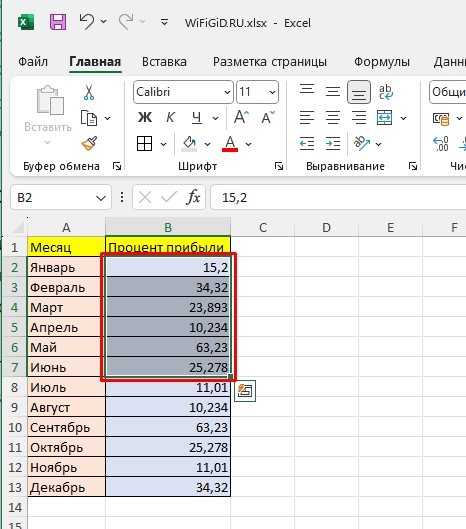
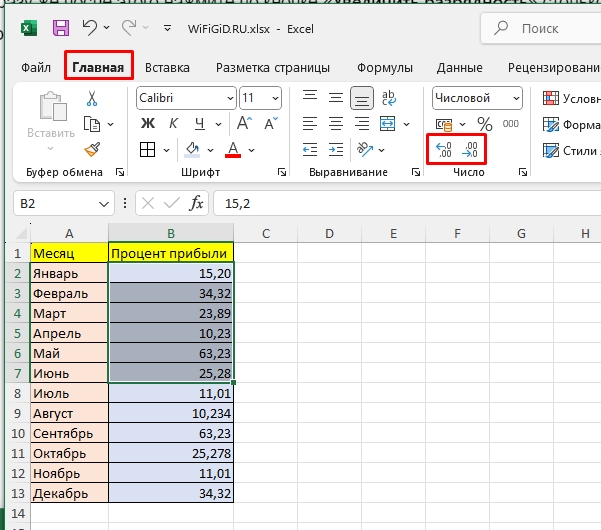
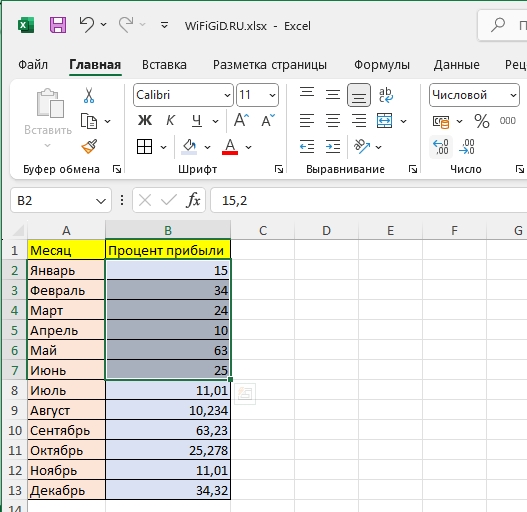
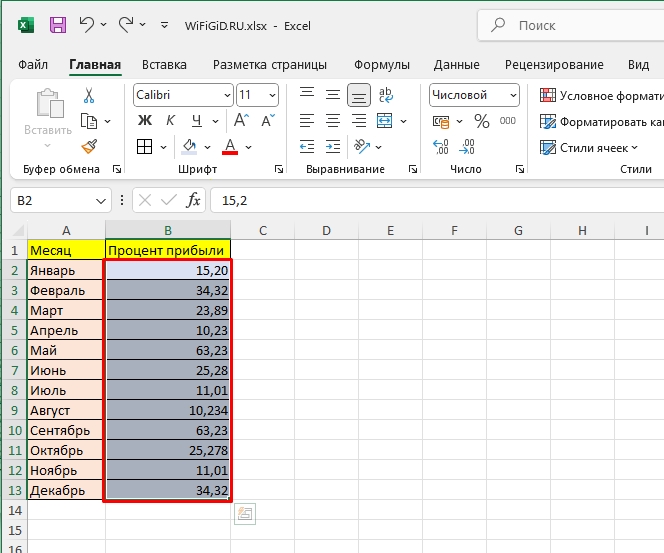
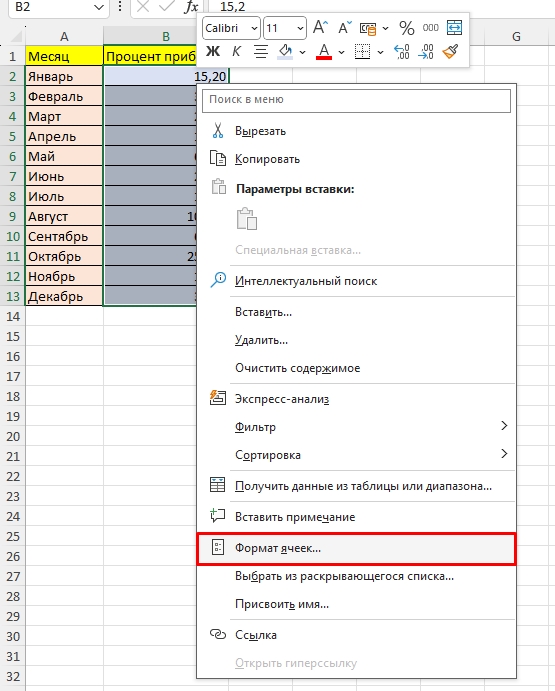
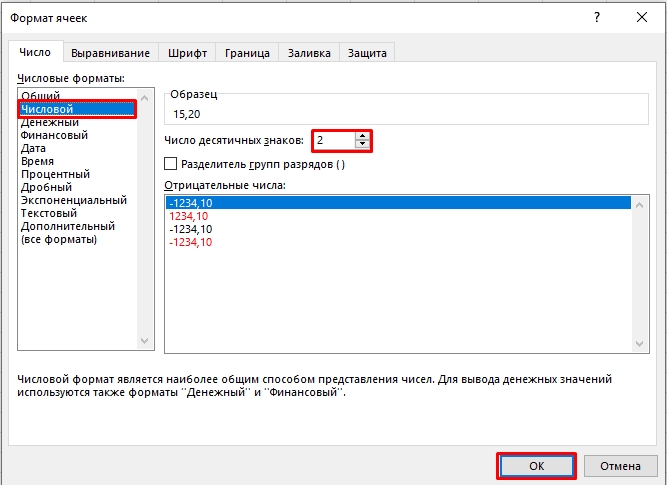
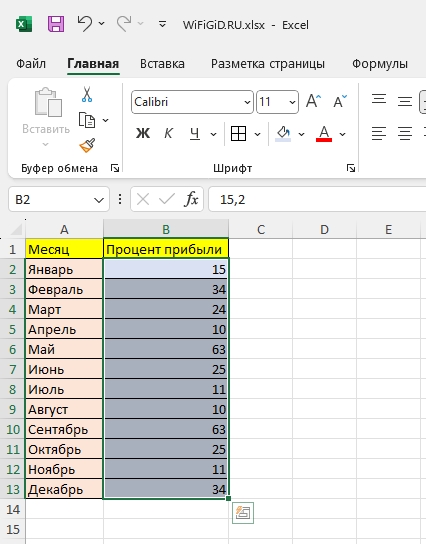





Спасибо вам большое! У меня получилось!
прохожу ваши уроки. очень понятно все объясняете. большое вам спасибо
Почему бы им сразу не отключать его. Зачем всю эту заморочку придумали(